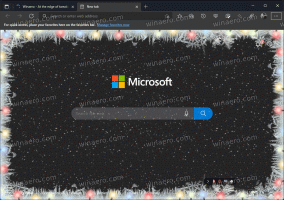Вимкнення експериментів у Windows 10 також порушує відкат відомих проблем
Не так давно Microsoft надала детальну інформацію про зручну функцію під назвою «Відкат відомих проблем» або KIR. Цей інструмент допомагає корпорації Майкрософт запобігти поширеним проблемам зі стабільністю та виникненню помилок понад 1,3 мільярда пристроїв під керуванням Windows 10.
Реклама
Коротше кажучи, коли користувач оновлює свій комп’ютер і встановлює щомісячні виправлення чи інші типи оновлень, Windows зберігає старий код як резервну копію на випадок екстреної ситуації. Відкат відомої проблеми працює плавно та тихо, і він не вимагає жодних дій з боку користувача. Він уже довів свою ефективність у ряді випадків. нещодавно Microsoft використовувала KIR для усунення проблем з продуктивністю в іграх після випуску чергового щомісячного оновлення. Однак відкат відомих проблем має один сумнівний недолік.
Відкат відомої проблеми залежить від налаштувань експерименту
Оскільки Microsoft почала активніше використовувати відкат відомих проблем, користувачі помітили, що KIR залежить від їхніх уподобань щодо конфіденційності. Якщо бути точним, для цього потрібно ввімкнути функцію під назвою Експериментування. Експериментування це політика, яку Microsoft використовує для віддаленої зміни деяких налаштувань вашого комп’ютера. Деякі користувачі вважають це вторгненням у конфіденційність і використовують налаштування реєстру або сторонні інструменти, щоб вимкнути експерименти Windows. Коли ви вимикаєте Дозволитиексперимент ключ у реєстрі Windows, відкат відомої проблеми перестає працювати.
Добре те, що ви можете обійти залежність від KIR, тимчасово увімкнувши експерименти Windows. Це дасть вашому комп’ютеру можливість застосувати доступні виправлення та позбутися проблеми. Пізніше ви можете вимкнути Експерименти, якщо вважаєте, що це покращить вашу конфіденційність і не дасть Microsoft збирати додаткові дані на вашому пристрої.
Увімкніть експеримент у Windows 10
Щоб увімкнути експеримент у Windows 10, відкрийте редактор реєстру та перейдіть до наступного ключа: HKEY_LOCAL_MACHINE\SOFTWARE\Microsoft\PolicyManager\current\device\System. Знайди Дозволитиексперимент і змініть його значення на 1. Після застосування доступних виправлень за допомогою KIR ви можете змінити параметр назад на 0 або звернутися до програми, яка допоможе вам керувати параметрами конфіденційності, недоступними за замовчуванням у налаштуваннях Windows.

Це воно.